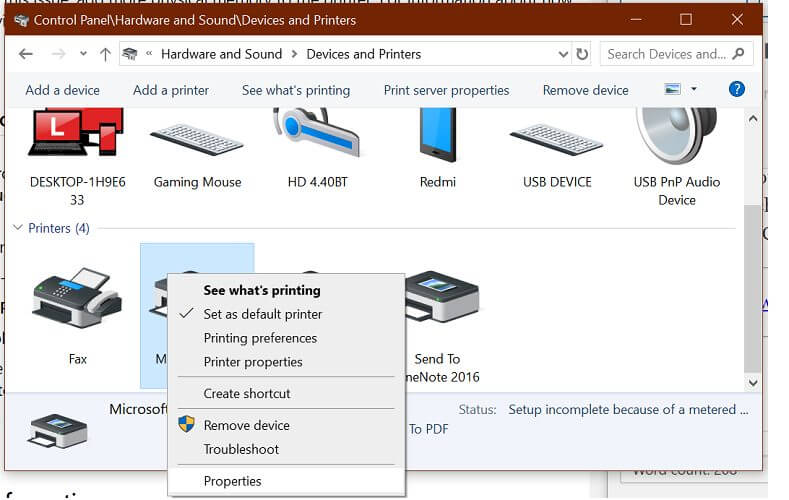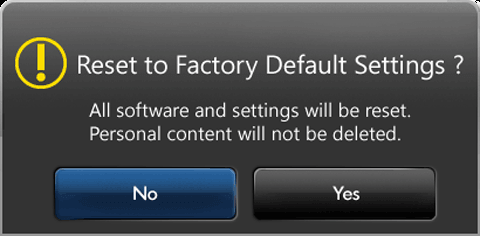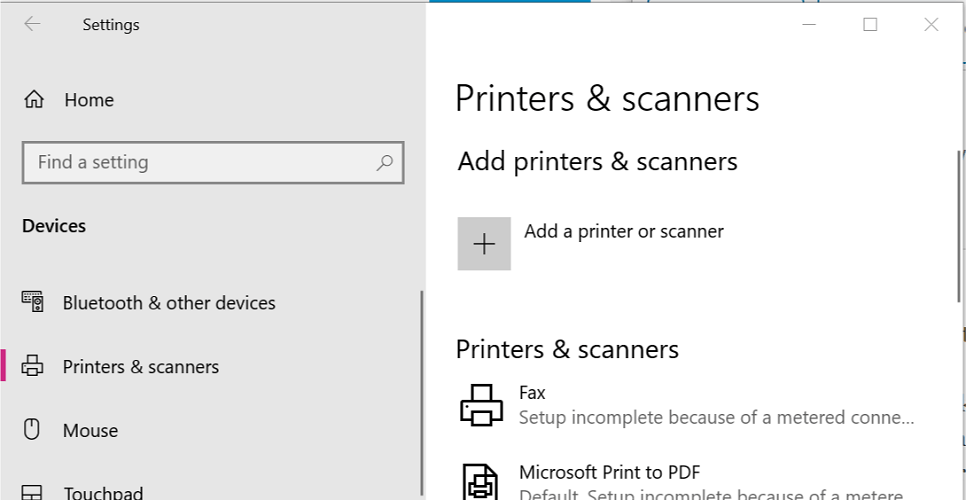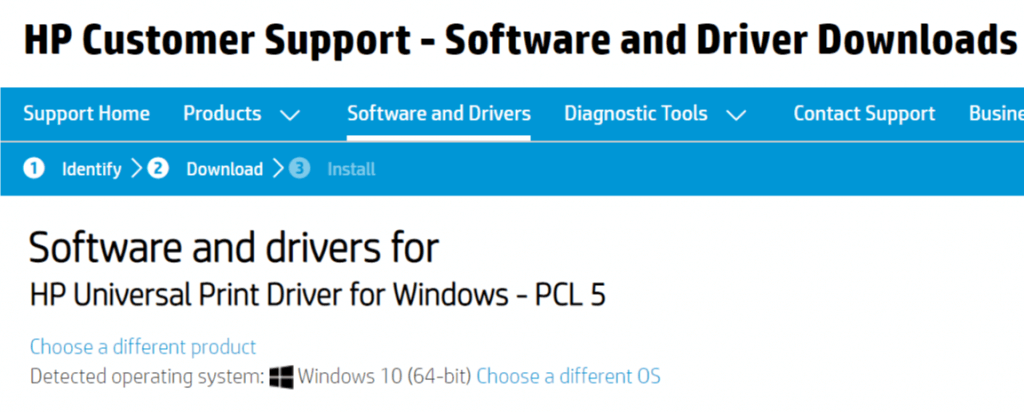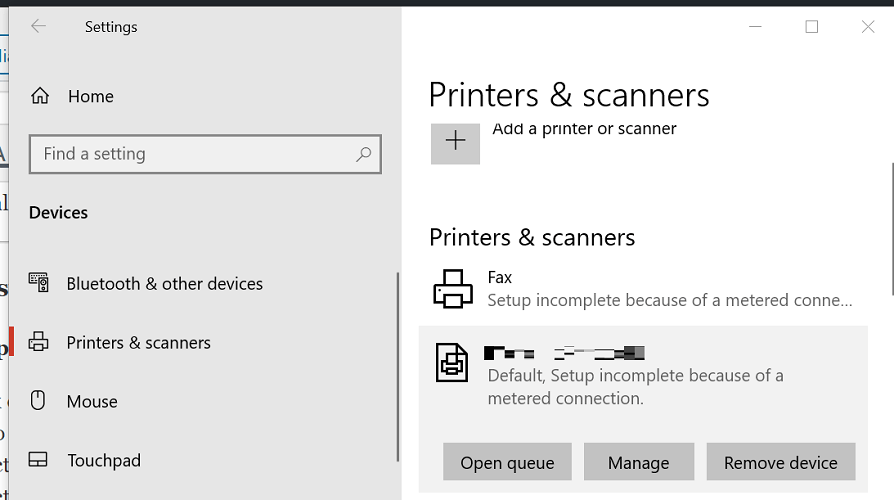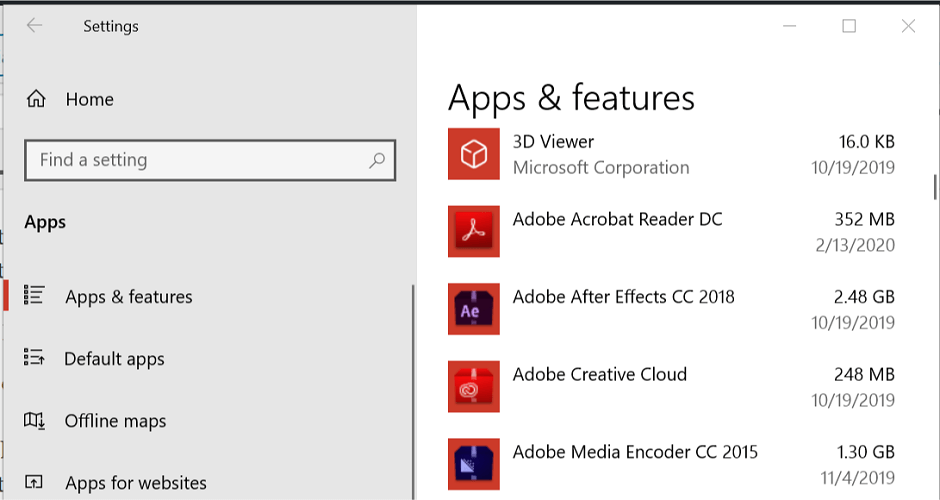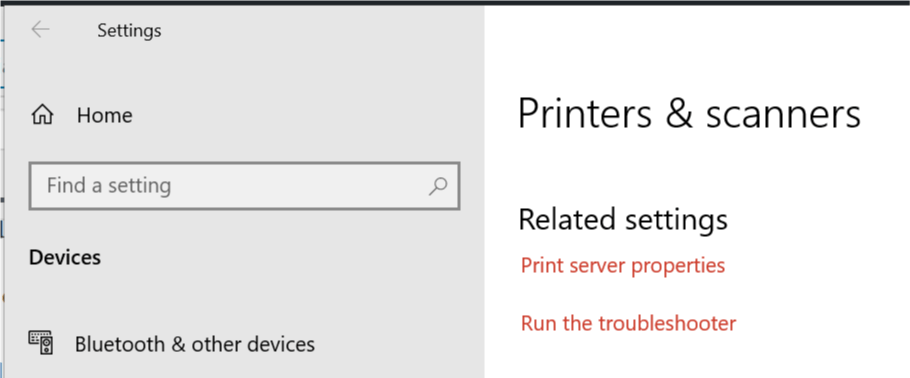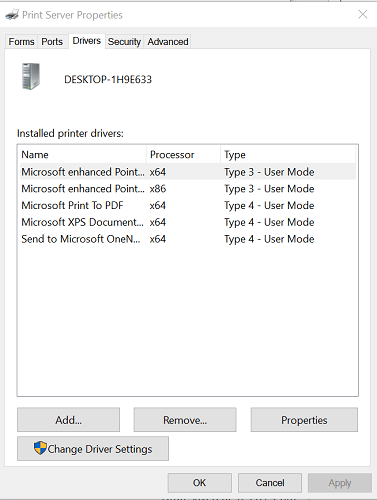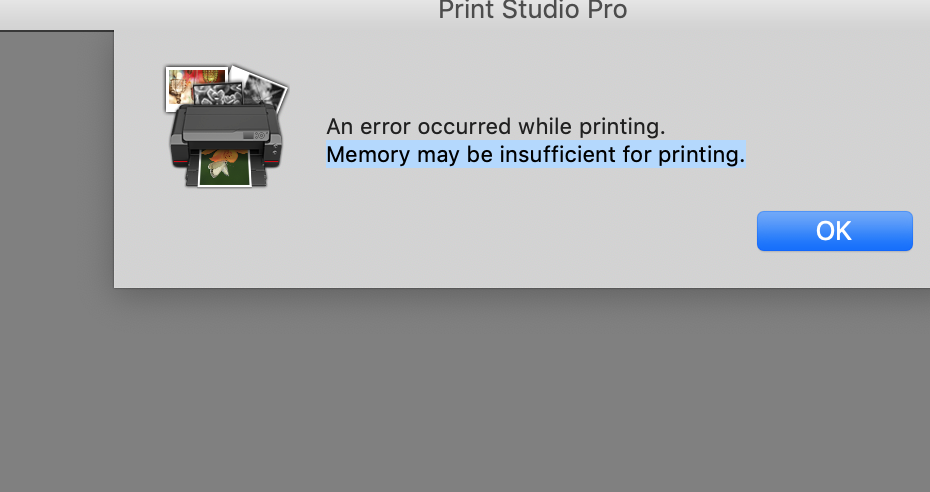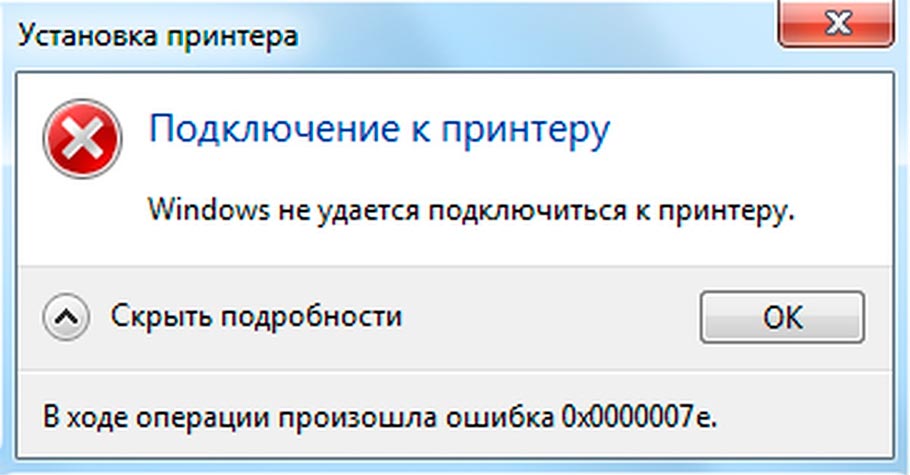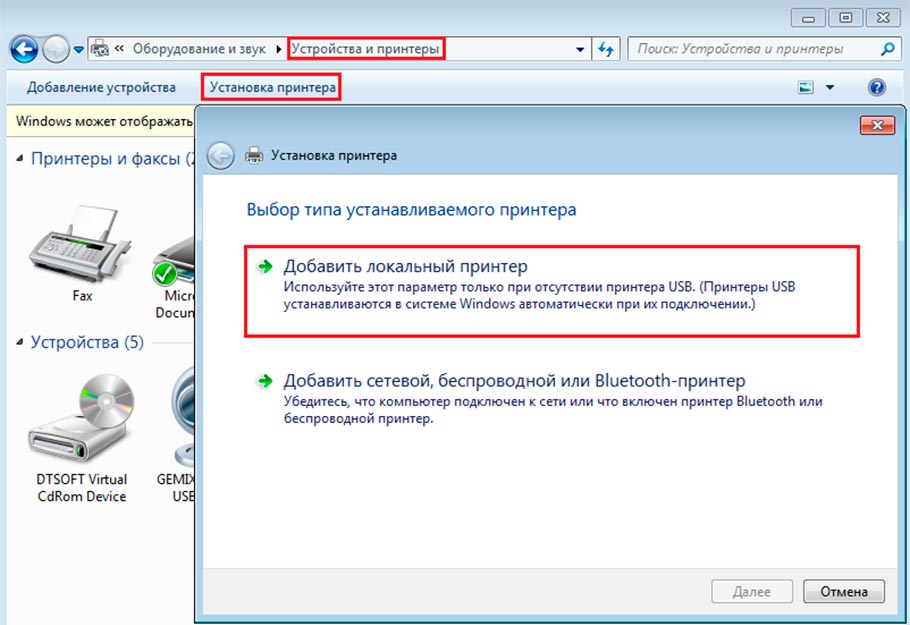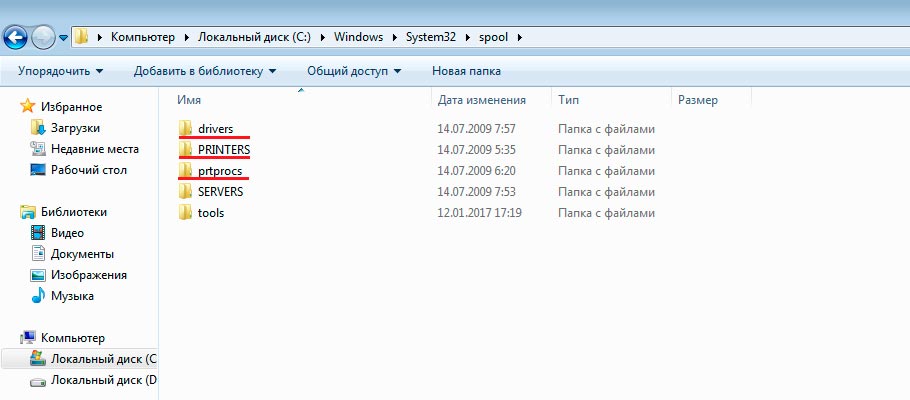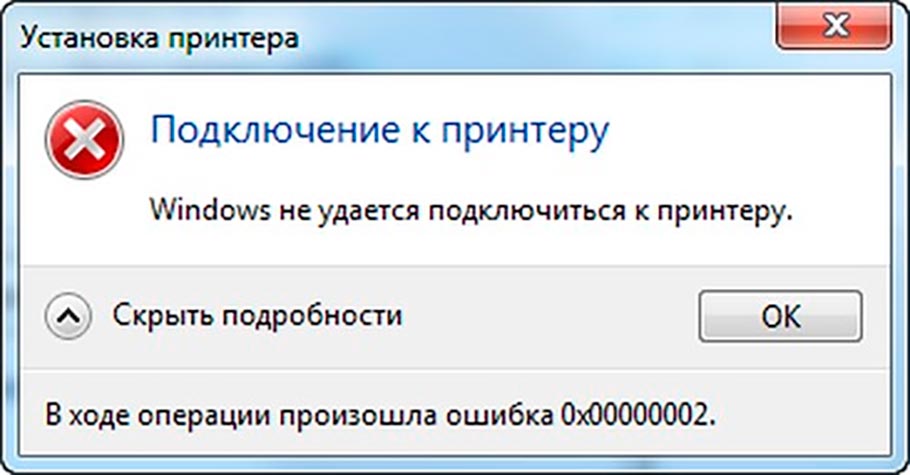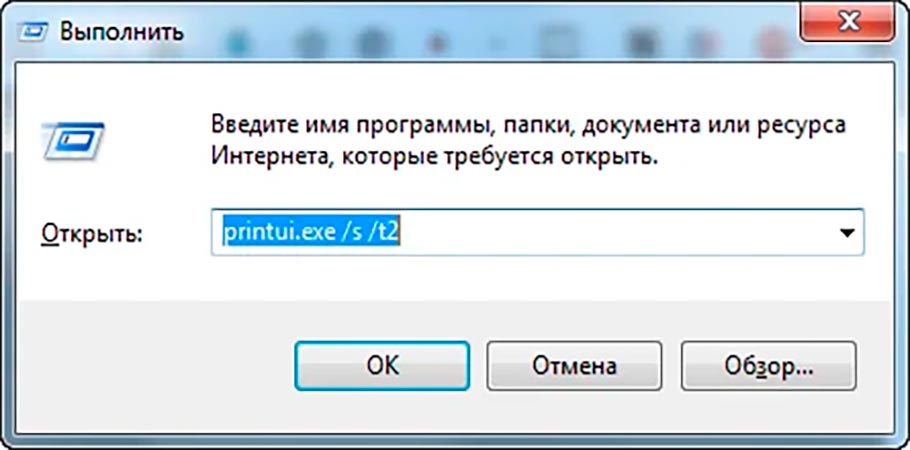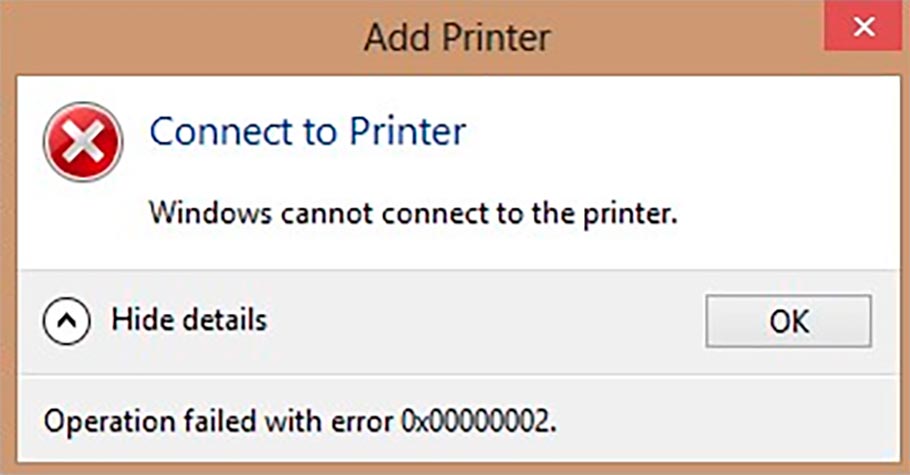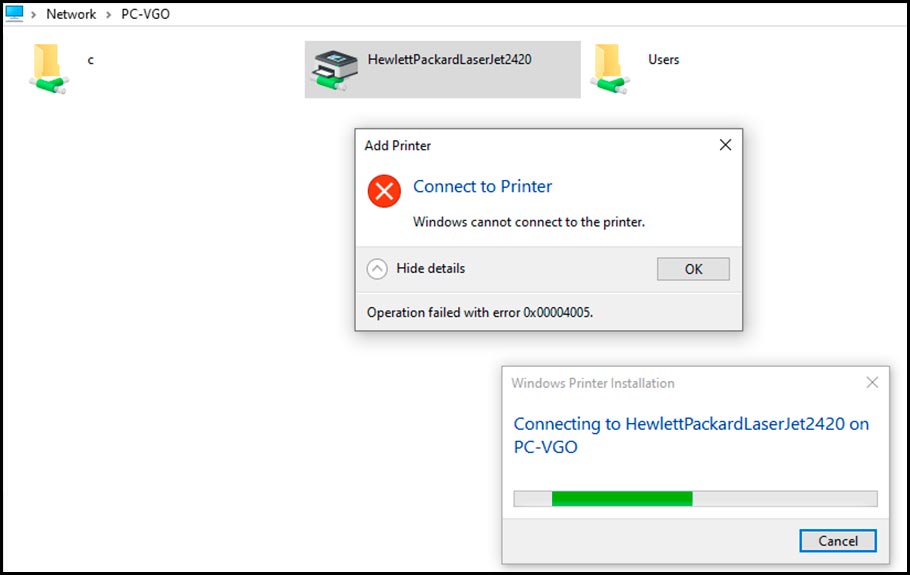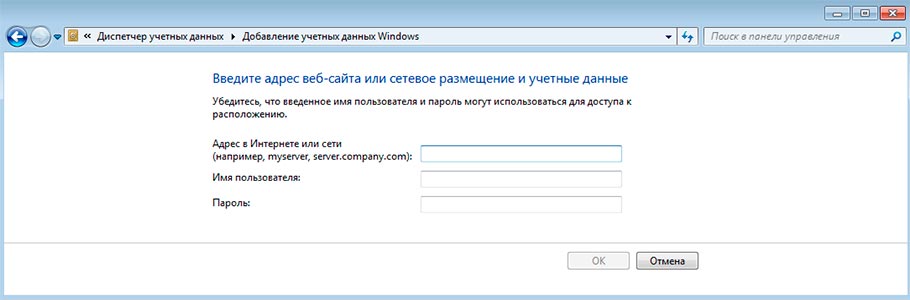by Tashreef Shareef
Tashreef Shareef is a software developer turned tech writer. He discovered his interest in technology after reading a tech magazine accidentally. Now he writes about everything tech from… read more
Updated on August 26, 2020
XINSTALL BY CLICKING THE DOWNLOAD FILE
This software will keep your drivers up and running, thus keeping you safe from common computer errors and hardware failure. Check all your drivers now in 3 easy steps:
- Download DriverFix (verified download file).
- Click Start Scan to find all problematic drivers.
- Click Update Drivers to get new versions and avoid system malfunctionings.
- DriverFix has been downloaded by 0 readers this month.
When you try to print a document on a PostScript printer, only a portion of the document may be printed. On your computer, you may see the insufficient memory printer error as well.
This error occurs if the printer does not have enough memory to complete the print job. To resolve this issue, you may have to add more physical memory to the printer.
In this article, we explore a few workarounds that can help you resolve the insufficient memory printer error without adding additional physical memory.
What to do if I get insufficient memory printer error?
1. Change the TrueType Font Download option
- Press the Windows Key + R to open Run.
- Type control and click OK to open the Control Panel.
- Click on Hardware and Sound.
- Click Devices and Printers.
- Right-click on your printer and select Properties.
- Click on Printing Preferences.
- Next, click on Layout and then click Advanced.
- Double-click PostScript Options.
- Click on TrueType Font Download Options.
- In the True Type Font Download Option box, click Automatic.
- If the Automatic option is already selected, select the Outline or Bitmap option.
- Save the changes and close the Printer Properties dialog box.
- Close the Control Panel and check for any improvements.
Looking for a new printer for the office? Check out this article for the best that money can buy.
2. Reset the printer to factory settings
- For HP printers, from the Home screen on the Printer Control Panel, swipe until the Setup menu displays.
- Select the Setup icon.
- Scroll down and select the Service menu.
- Scroll down and select Restore Defaults.
- Select OK to confirm the action.
- The printer will reset to factory default and restart.
2.1 Setup the printer
- Click on Start and select Settings.
- Click on Devices.
- From the left pane, click on Printers and Scanners.
- Click on Add a printer and scanner.
- Proceed with the on-screen instructions to complete the setup process.
- Give a printing job and check if the error is resolved.
3. Change the printer driver
- Go to the HP Printer driver and software section and download PCL5 / HP Universal Print Driver for Windows.
- Install the drivers and check for any improvements.
If your printer is using a PCL6 driver, you may want to use PostScript or PCL5 drivers. Several users have reported that changing the printer driver has resolved the issue.
4. Uninstall and reinstall printer drivers
4.1 Remove the printer
- Click on Start and select Settings.
- Go to Devices.
- Select the Printers and Scanners tab from the left pane.
- Select your printer from the list of devices and click the Remove Device button.
4.2 Uninstall printer software
- Click on Start and select Settings.
- Go to Apps.
- Search for your printer name or app.
- Select the printer software and click on Uninstall. You may have to confirm the action by clicking on Yes.
Note: This method works best when you perform a complete uninstall. That being said, a good third-party uninstaler will help you get rid of any residual data left over from uninstalls.
4.3. Remove drivers from Printer Server Properties
- Click on Start and select Settings.
- Go to Devices.
- Scroll down to the Related settings section.
- Click on Printer server properties.
- In the new window, select the Drivers tab.
- Select the printer you want to remove from the list and click the Remove button.
- In the Remove Driver And Package box, select Remove driver and driver package option.
- Click OK to proceed.
- Click Delete to confirm the action.
4.4 Install the printer and driver
- Download the latest version of drivers for your printer from the manufacturer’s website.
- Install the driver and check for any improvements.
The insufficient printer memory error can be resolved by resetting the printer to factory default. However, if the issue persists, try using universal printer drivers or reinstalling the printer.
Let us know which of the methods listed above worked for you by leaving us a message in teh comments section below.
Newsletter
by Tashreef Shareef
Tashreef Shareef is a software developer turned tech writer. He discovered his interest in technology after reading a tech magazine accidentally. Now he writes about everything tech from… read more
Updated on August 26, 2020
XINSTALL BY CLICKING THE DOWNLOAD FILE
This software will keep your drivers up and running, thus keeping you safe from common computer errors and hardware failure. Check all your drivers now in 3 easy steps:
- Download DriverFix (verified download file).
- Click Start Scan to find all problematic drivers.
- Click Update Drivers to get new versions and avoid system malfunctionings.
- DriverFix has been downloaded by 0 readers this month.
When you try to print a document on a PostScript printer, only a portion of the document may be printed. On your computer, you may see the insufficient memory printer error as well.
This error occurs if the printer does not have enough memory to complete the print job. To resolve this issue, you may have to add more physical memory to the printer.
In this article, we explore a few workarounds that can help you resolve the insufficient memory printer error without adding additional physical memory.
What to do if I get insufficient memory printer error?
1. Change the TrueType Font Download option
- Press the Windows Key + R to open Run.
- Type control and click OK to open the Control Panel.
- Click on Hardware and Sound.
- Click Devices and Printers.
- Right-click on your printer and select Properties.
- Click on Printing Preferences.
- Next, click on Layout and then click Advanced.
- Double-click PostScript Options.
- Click on TrueType Font Download Options.
- In the True Type Font Download Option box, click Automatic.
- If the Automatic option is already selected, select the Outline or Bitmap option.
- Save the changes and close the Printer Properties dialog box.
- Close the Control Panel and check for any improvements.
Looking for a new printer for the office? Check out this article for the best that money can buy.
2. Reset the printer to factory settings
- For HP printers, from the Home screen on the Printer Control Panel, swipe until the Setup menu displays.
- Select the Setup icon.
- Scroll down and select the Service menu.
- Scroll down and select Restore Defaults.
- Select OK to confirm the action.
- The printer will reset to factory default and restart.
2.1 Setup the printer
- Click on Start and select Settings.
- Click on Devices.
- From the left pane, click on Printers and Scanners.
- Click on Add a printer and scanner.
- Proceed with the on-screen instructions to complete the setup process.
- Give a printing job and check if the error is resolved.
3. Change the printer driver
- Go to the HP Printer driver and software section and download PCL5 / HP Universal Print Driver for Windows.
- Install the drivers and check for any improvements.
If your printer is using a PCL6 driver, you may want to use PostScript or PCL5 drivers. Several users have reported that changing the printer driver has resolved the issue.
4. Uninstall and reinstall printer drivers
4.1 Remove the printer
- Click on Start and select Settings.
- Go to Devices.
- Select the Printers and Scanners tab from the left pane.
- Select your printer from the list of devices and click the Remove Device button.
4.2 Uninstall printer software
- Click on Start and select Settings.
- Go to Apps.
- Search for your printer name or app.
- Select the printer software and click on Uninstall. You may have to confirm the action by clicking on Yes.
Note: This method works best when you perform a complete uninstall. That being said, a good third-party uninstaler will help you get rid of any residual data left over from uninstalls.
4.3. Remove drivers from Printer Server Properties
- Click on Start and select Settings.
- Go to Devices.
- Scroll down to the Related settings section.
- Click on Printer server properties.
- In the new window, select the Drivers tab.
- Select the printer you want to remove from the list and click the Remove button.
- In the Remove Driver And Package box, select Remove driver and driver package option.
- Click OK to proceed.
- Click Delete to confirm the action.
4.4 Install the printer and driver
- Download the latest version of drivers for your printer from the manufacturer’s website.
- Install the driver and check for any improvements.
The insufficient printer memory error can be resolved by resetting the printer to factory default. However, if the issue persists, try using universal printer drivers or reinstalling the printer.
Let us know which of the methods listed above worked for you by leaving us a message in teh comments section below.
Newsletter
Обновлено 2023 января: перестаньте получать сообщения об ошибках и замедлите работу вашей системы с помощью нашего инструмента оптимизации. Получить сейчас в эту ссылку
- Скачайте и установите инструмент для ремонта здесь.
- Пусть он просканирует ваш компьютер.
- Затем инструмент почини свой компьютер.
Решение проблем с принтером в Windows может быть детской забавой, особенно когда распространенные ошибки не требуют от пользователей выполнения сложных действий для их устранения. Даже если вы попытались распечатать документ на принтере PostScript и получили сообщение об ошибке «Недостаточно памяти», есть решения для решения проблемы.

Ошибка именно то, что она указывает; задание печати, запущенное на принтере PostScript, требует больше памяти на устройстве. В противном случае задание на печать не будет выполнено с неполной частью, что указывает на то, что у принтера не хватает памяти, так сказать. Например, если печатаемый документ имеет шрифт TrueType, который загружается как шрифт Type42, у принтера может не хватить памяти для применения шрифта в его собственном формате TrueType. Принтер пытается зарезервировать место для шрифта, но в конечном итоге перегружает память и отображает сообщение об ошибке.
Чтобы решить проблемы с принтером в программном обеспечении PostScript, сначала необходимо добавить в аппарат память. Информацию о том, как добавить память в принтер PostScript, см. В руководстве пользователя, прилагаемом к устройству. Пока вы не добавляете память к принтерам, которые используют программное обеспечение PostScript для выполнения задания, вы должны найти обходной путь для сообщения об ошибке, которое не отображается на панели управления или на ПК с Windows.
Причина этой ошибки
Эта проблема может возникнуть, если у принтера недостаточно памяти для выполнения задания печати PostScript. Например, если ваш документ содержит шрифты TrueType, которые загружаются как шрифты Type42 (контурные), вашему принтеру может не хватить памяти для завершения загрузки шрифта Type42 в собственном формате TrueType. Когда принтер пытается зарезервировать место для загрузки шрифтов, он переполняет свою память.
Обновление за январь 2023 года:
Теперь вы можете предотвратить проблемы с ПК с помощью этого инструмента, например, защитить вас от потери файлов и вредоносных программ. Кроме того, это отличный способ оптимизировать ваш компьютер для достижения максимальной производительности. Программа с легкостью исправляет типичные ошибки, которые могут возникнуть в системах Windows — нет необходимости часами искать и устранять неполадки, если у вас под рукой есть идеальное решение:
- Шаг 1: Скачать PC Repair & Optimizer Tool (Windows 10, 8, 7, XP, Vista — Microsoft Gold Certified).
- Шаг 2: Нажмите «Начать сканирование”, Чтобы найти проблемы реестра Windows, которые могут вызывать проблемы с ПК.
- Шаг 3: Нажмите «Починить все», Чтобы исправить все проблемы.

Сбросьте настройки памяти драйвера принтера.
- Нажмите Пуск и выберите Настройки.
- Затем нажмите «Устройства / Принтеры».
- Щелкните правой кнопкой мыши значок принтера и выберите «Свойства».
- Выберите вкладку «Параметры устройства».
- В списке хранилищ принтера выберите правильную настройку и нажмите кнопку ОК.
Изменение параметра загрузки шрифта TrueType

- Нажмите клавишу Windows + R, чтобы открыть Run.
- Войдите в панель управления и нажмите OK, чтобы открыть панель управления.
- Нажмите «Оборудование и звук».
- Нажмите «Устройства и принтеры».
- Щелкните правой кнопкой мыши свой принтер и выберите «Свойства».
- Нажмите Настройки печати.
- Затем нажмите «Макет», а затем нажмите «Дополнительно».
- Дважды щелкните параметры PostScript.
- Выберите параметры загрузки шрифта TrueType.
- В окне параметров загрузки шрифтов True Type нажмите «Автоматически».
- Если автоматический уже выбран, выберите Схема или Битовая карта.
- Сохраните изменения и закройте диалоговое окно свойств принтера.
- Закройте панель управления и проверьте улучшения.
Частичная печать
Если вы отправляете своему лазерному принтеру задание, которое слишком велико для него, он может напечатать столько, сколько сможет, а затем остановится в точке, где память пуста. Это может привести к частичным страницам или разделению содержимого на несколько страниц в документе, который в противном случае был бы неполным. Вы можете определить конкретный элемент, вызывающий нехватку памяти, например сложную графику, потому что на бумаге отображается только его часть. В макете, который содержит множество растровых изображений, которые вы воспроизводите в небольших процентах от их фактического размера, принтер может получать полный набор исходных изображений с высоким разрешением, но останавливаться непосредственно перед печатью самого большого изображения в документе.
Мое или застрявшее задание на печать
В некоторых случаях, проблемы с принтером с памятью, чтобы задания печати появлялись и исчезали в списке выходных проектов, даже не появляясь на бумаге. Такие проблемы могут также вызвать ожидающие проекты, которые не заканчиваются или исчезают из списка ожидающих заданий. Вы можете очистить или очистить оставшиеся элементы и никогда не печатать, но задания, которые вы найдете в очереди принтера, не будут выполнены, пока вы не решите проблему, вызвавшую прерывание.
https://h30434.www3.hp.com/t5/Printers-Archive-Read-Only/insufficient-memory-when-trying-to-print/td-p/5611558
Совет экспертов: Этот инструмент восстановления сканирует репозитории и заменяет поврежденные или отсутствующие файлы, если ни один из этих методов не сработал. Это хорошо работает в большинстве случаев, когда проблема связана с повреждением системы. Этот инструмент также оптимизирует вашу систему, чтобы максимизировать производительность. Его можно скачать по Щелчок Здесь

CCNA, веб-разработчик, ПК для устранения неполадок
Я компьютерный энтузиаст и практикующий ИТ-специалист. У меня за плечами многолетний опыт работы в области компьютерного программирования, устранения неисправностей и ремонта оборудования. Я специализируюсь на веб-разработке и дизайне баз данных. У меня также есть сертификат CCNA для проектирования сетей и устранения неполадок.
Сообщение Просмотров: 323

Не устанавливается не один сетевой принтер
-
Question
-
Помогите не получается установить сетевой принтер,локальные без проблем.Все время выдает какието ошибки,на основном компьютере стоит хр-шка,а на моем Vista.
Answers
-
-
Marked as answer by
Vinokurov Yuriy
Wednesday, April 29, 2009 11:13 AM
-
Marked as answer by
All replies
-
Ну так, раз какие-то ошибки, то у Вас какая-то проблема и Вам как-то надо ее решить =)
Постарайтесь быть более подробным и конкретным в отношении ошибок. Основной компьютер, как я понимаю, это тот, на котором расшарены принтеры?
—
Вам ответили? Нажмите на
-
Установите принтер как локальный, используя сетевой порт. В случае отсутствия драйвера для Vista, используйте драйвер от XP
-
Не получается выдает ошибку «Windows не удается подключиться к принтеру.Не возможно завершить операцию (ошибка 0х000006be)».В другом случае «Windows не удается подключиться к принтеру.Указан неизвестный монитор печати»
-
Основной комп с локальным принтером с ХР, на сетевом Vista вот на виту и не ставиться сетевой принтер,причем дело до запроса драйвера даже не доходит,идет процесс обнаружения и бац ошибка.
-
А вы совершенно случайно не отключали UAC? Если отключали — включите обратно и перезагрузитесь. Есть сведения, что может помочь. =)
—
Вам ответили? Нажмите на
-
А как это сделать? можно пож-та по подробнее.
-
Turn User Account Control on or off
User Account Control (UAC) can help you prevent unauthorized changes to your computer. It works by prompting you for permission when a task requires administrative rights, such as installing software or changing settings that affect other users.
We don’t recommend turning User Account Control off. If you do turn it off, you should turn it back on as soon as possible.
-
Click to open User Accounts.
-
Click Turn User Account Control on or off. If you are prompted for an administrator password or confirmation, type the password or provide confirmation.
-
Select the Use User Account Control (UAC) to help protect your computer check box to turn on UAC, or clear the check box to turn off UAC, and then click OK
—
Вам ответили? Нажмите на -
-
Теперь выдает «Windows не удается подключиться к принтеру.Недостаточно памяти для завершения операции.Закройте другие программы и повторите попытку»
-
Вы перезагрузились?
—
Вам ответили? Нажмите на
-
Давайте теперь мне точные сведения об ошибках из Event Log. Первоначальную проблему мы устранили, теперь нужно устранять следующую.
—
Вам ответили? Нажмите на
-
а что в просмотре событий мне посмотреть и как скопировать ошибки ?
-
Мне нужны те ошибки, которые возникают в процессе попыток установки принтера. Конкретно нужно описание и код ошибки (event id)
—
Вам ответили? Нажмите на
-
Не знаю может это оно? Сбойное приложение spoolsv.exe, версия 6.0.6000.16386, штамп времени 0x4549b734, сбойный модуль ntdll.dll, версия 6.0.6000.16386, штамп времени 0x4549bdc9, код исключения 0xc0000374, смещение ошибки 0x000af1c9, ИД процесса 0x670, время запуска приложения 0x01c778243b248cf9.
-
и еще это «Служба Диспетчер печати была неожиданно завершена. Это произошло 1 раз(а). Следующее корректирующее действие будет предпринято через 60000 мсек: Перезапуск службы.»
-
Странная проблема… Попробуйте следующее: удалите все уже установленные принтера, удалите содержимое папки c:windowssystem32spooldriversw32x86, перезагрузитесь. попробуйте поставить принтеры обратно.
—
Вам ответили? Нажмите на -
Все удалил перезапустил все равно та же ошибка.Прям не знаю что и делать.Вот что я заметил,что когда я переключил принтер на другой сетевой комп,то принтер ставиться,а именно на тот где он сейчас никак,а переключить принтера на другой комп не получиться из-за расположения и расстояния.
-
Честно говоря, даже и не знаю чем в сложившейся ситуации помочь. Не нахожу решения. Подождем, может кто-то подскажет что-то.
—
Вам ответили? Нажмите на
-
Хорошо спасибо,подожду может кто действительно сталкивался с такой проблемой.
-
А давайте посмотрим на проблему с другой стороны! А именно, на сеть. С ней всё в порядке? Если это возможно, пропингуй оба компа (т.е. комп с принтером —> Виста и комп с принтером <— Виста).
Дело в том, что у меня возникала похожая проблема на Висте — решением было уменьшение пинга до сетевого принтера (я был подключён через Wi-Fi и ещё по проводам сигнал проходил несколько свичей до сервера, а оттуда обратно на притер
).
Также стоит проверить настройки сетевого подключения на обоих компах, в частности используется ли статический IP-адрес (в данном случае он был бы жалатетлен), правильно ли вбит DNS-сервер. Я понимаю, что связь между проблемой и моим решением слабая, но попробуй; я тоже так думал, пока не промучался пол дня, подключая сетевой принтер к кому с неправильными сетевыми парамметрами!
И последнее: проверь, имеет ли данный пользователь доступ к расшаренному принтеру. Добавь от дельно этого пользователя ручками. Например, Win XP тоже ругается на нехватку памяти, если пользователю запрещён доступ на принтер…
-
Пропинговал все нормально,компы находятся рядом около 5 метров до хаба от одного и другого,сервак тоже подключен к этому же хабу где то в метрах 15-20 все доступы открыты.А вот где посмотреть правильно ли вбит DNS-сервер?Дело в том что проблема подкл принтера началась после установки Висты,когда был Хп все работало нормально.
-
У меня в Висте тоже не хочется ставится сетевой принтер. При подключении к принтеру падает сервис Spooler. Вот что в Event’e есть по этому поводу.
Принтер стоит на Windows 2003 Server R2 SP2.
Faulting application spoolsv.exe, version 6.0.6000.16386, time stamp 0x4549b734, faulting module ntdll.dll, version 6.0.6000.16386, time stamp 0x4549bdc9, exception code 0xc0000374, fault offset 0x000af1c9, process id 0x634, application start time 0x01c77aab82d0c381.
-
Попробуйте следующее: удалите все уже установленные принтера, удалите содержимое папки c:windowssystem32spooldriversw32x86, перезагрузитесь. попробуйте поставить принтеры обратно.
Пробовали?
—
Вам ответили? Нажмите на
-
Да пробовал. Просит установить драйвера. Идет коннект и крах.
-
У меня аналогичная трабла. Скачал с нета дрова для Vista на принтер HP1320n. Не понял как, но установл эти дрова. Всё нормально работает.
-
У меня тоже с некоторых пор возникла данная ошибка. Причем раньше подключался нормально, но вот пришлось удалить старый принтер и подключаться к новому, а не тут-то было. Принтер HP LJ 1020 подключен к Win2k3SP1. У меня такое ощущение что дело в какой-то заплатке для винды.
-
Есть workgroup. В ней два компьютера. Сеть постоена на проводах и wifi. Проблем с сетью нет, пингуется все хорошо. На машине с Windows XP Prog eng установлен принтер HP laserJet 1010. Вторая машина Vista home premium. На ней хотелось бы подключить сетевой принтер. Драйверов под Vistу нет, установил сетевой принтер используя драйверы от Win XP. Принтер доступен, можно посмотреть свойства и т.п., но все оч медлено происходит. А при попытке печати, приложения ненадолго подвисают, а потом когда посылаешь печать говорит, что setconfig application выполнило недопустимую операцию. можно закрыть программу. А иногда после зависания печатает. Где копать можно, чтоб повысить производительность и уйти от ошибки? Боюсь драйвера под Visty не будет, так как принтер снят с производства ,хотя очень надеюсь, что все такие будет.
-
Таки а нельзя попробовать воткнуть принтер напрямую в комп с вистой и установить туда его если встанет то и под сеткой встать должон
)
-
У меня похожая ситуация,только принтер Sharp m205, при попытке установить его ,предлагает установить драйвер ,после чего пишет «Windows не удается подключиться к принтеру.Невозможно завершить операцию(ошибка 0x000003e3)».
Причем один принтер(Samsung) установился без проблем,а этот никак не хочет.
Когда подключаешь на прямую к PC с Vista, все отлично работает.
-
он и так встает, но криво.
проблема так понимаю в setconfig application.
-
У меня тоже проблемы с «сетевыми» принетрами, но не со всеми. Например Xerox WorkCentre 420 работает (драйвер от сентября 2005 года!), а вот OKI 9600C (драйвер 2006 года сборки) — нет.
Подозреваю, что проблема в драйверах, но производители чет не особо охотно эти драйверы для Vista обновляют…
-
У меня была похожая проблема. К компьютеру на котором стоит Vista подключен принтер на остальных компьютерах стоит XP не удавалось к нему подключиться. Решилось все просто при установке где пишеться сетевой путь к принтеру вместо имени компа написал IP и все заработало.
-
Скажите, никто так и не смог решить проблему с установкой сетевых принтеров в Win Vista? У меня Vista Premium, принт-сервер на WinServer2003, проблема в том, что при попытке установить Xerox WorkCentre PE16, выдаётся ошибка: «Windows не удаётся подключиться к принтеру. Недостаточно памяти для завершения операции. Закройте другие программы и повторите попытку.»
Сам принтер Win видит, иногда даже сообщает, что необходимо установить драйвер на моём компьютере. Только не может. Но чаще дело не доходит даже до предложения установить драйверы.
-
А Вы эту ветку точно прочитали с начала до конца?
-
-
Marked as answer by
Vinokurov Yuriy
Wednesday, April 29, 2009 11:13 AM
-
Marked as answer by
-
Неа. Не имею =) Но при возможности обязательно попрошу =)
-
Все заработало,приогромнейшее спасибо Antonoff за подсказку,а то сидел без сетевого принтера уже несколько месяцев,а тут мне такие советы давали просто оболдеть можно,а все оказалось так просто.Еще раз спасибо.
-
В догонку к этой теме,может кто сталкивался.
Два компьютера соединены в сеть (кабель crossover),первый компьютер c Windows XPHE имеет две сетевые карты,одна подключена к интернету вторая ко второму компьютеру c Windows Vista Home Premium ,на первом открыт общий доступ к интернету,учётные записи на всех пользователей,всё это функционирует ,видны общие папки и,т,д.К второму компьютеру с WVHP подключён принтер Canon LBP3000 и открыт общий доступ к нему,принтер виден с первого компьютера.Вроде всё нормально и даже работает,но постановка задания на печать продолжается очень долго 2 ,3 минуты,с обоих компьютеров.
Если выключить первый компьютер с XPHE или отключить сетевой кабель физически или средствами WVHP ,то печать проходит моментально.Был момент когда удавалось нормально печатать с первого компьютера,но после переустановки принтера всё стало как «положено».
Подскажите,что это, и как бороться.
Спасибо.
P.S. Переустановил на первом компьютере XPHE принтер на локальный порт \ Comp_nameprinter_Canon ,
с него стало печататься быстро,с Висты по прежнему 2,3 минуты.
-
Имеется комп — Windows 2000 SP 4 Лицензия. На нем общий сетевой принтер HP LaserJet 1150. Доступен со всех компов, кроме одного, на котором Vista лицензия. В проводнике принтер виден. Начинаешь устанавливать — сначала говорит, мол, надо установить драйвера — жмешь»Установить», и потом ошибка
«Windows не удается подключиться к принтеру. Невозможно завершить операцию (ошибка 0х000003е3»
На комп c Вистой принтер приносил, устанавливал — все работало локально. Установка через сеть не проходит все-равно.
КТО РЕШИЛ ПРОБЛЕМУ? Напишите по-человечески — КАК?
Заранее благодарен…
ЗЫ: УАК не отключал….
-
Как уже написано выше ,ставить принтер надо не как сетевой ,а как локальный ,указывая при этом порт в виде
\ Имя компьютера на котором принтер имя принтера
-
Вы сами также делали? Если да, то какой Тип порта Вы указали?
-
нужно выбрать создать новый порт, тип порта Local port появиться окно где нужно ввести имя \
-
Благодарю за разъяснения. Принтер побежден 8)).
-
После чего выдает номер ошибки 0x000006be и убивается служба отвечающая за принтеры.
-
Завезли большую партию машин с Вистой и сетевыми принтерами… Намучался конечно но всеже установил)) Вобщем проблемы с правами безопаснгости, дровами итп — это все я уже прохавал у висты — но вот такая трабла! Короче ставиш принтер под вистой сетевой и он может работать хоть неделю, а полсле почему то система говорит — мол не подключен и все… хотя ping по ip принтера проходит. И так на нескольких машинах в разных сетях… После переустановки принтера все работает нормально но обратно же до какого то момента((( Если кто может что то посоветовать буду очень благодарен.
-
У меня похожая проблема.
На моем компьютере установлена Vista, у соседа Windows XP Pro, у второго соседа — тоже Vista. К моему компу подключен и расшарен HPLJ3050. Все необходимые права пользователем даны (домен Win2K3). Cосед, который с вистой нормально печатает на мой принтер, сосед с WinXP — ни в какую не может. При его попытке что-либо отправить на печать «страница напечата неправильно. Свяжитесь со службой тех. поддержки», и в мой системный лог записывается событие:
Имя журнала: System
Подача: Print
Дата: 31.10.2007 15:32:06
Код события: 6161
Категория задачи:Отсутствует
Уровень: Ошибка
Ключевые слова:Классический
Пользователь: DOMAINuser
Компьютер: computer.local.domain.ru
Описание:
Сбой при печати документа Пробная страница, принадлежащего владельцу user, на принтере HP LaserJet 3050 PCL5. Попробуйте снова напечатать этот документ или перезапустите очередь печати.
Тип данных: NT EMF 1.008. Размер файла очереди в байтах: 603808. Число напечатанных байтов: 0. Общее число страниц в документе: 1. Число напечатанных страниц: 0. Клиентский компьютер: \192.168.xxx.xxx. Код ошибки Win32, возвращенной процессором печати: 5. Отказано в доступе.В чем проблема ?
-
у меня была на виндовсХР ошибка с этим ntdll — вылечилось снесением одного из обновлений системы. никакие другие шаманства не помогали.
-
Здравствуйте
Не знаю! возможно, данная тема и приведет к какому либо итогу по устранению (ошибок /неполадок)
Точнее _____________________________________________________
Решили так сказать перевести весь офис на (Vistu) зная и предвидя многие проблемы с еще довольно сырой ОС
Также столкнувшись с одной очень (непонятной ошибкой)( Невозможно подключится к принтеру Невозможно завершить операцию 0х0000ХХХХ…..)
Понятное дело что с помощью неких так будем называть (дар) или иных способов, вроде удается наладить (подключение к принтеру)
Но конечно же хочется чтобы все работала без долгих ломаней головы (С восклицанием!)Так что ждем от тех кто непосредственно связан с данным продуктом (Грамотного решения проблемы)
-
Решение проблемы с принтерами оказалось легче чем можно себе представить !
Есть несколько способов для устранения проблемы !
Опишу один самый легкий !1). Заходим в установку принтеров
2). Пытаемся добавить локальный принтер
3). Создаем новый порт (Local Port) место где расположен принтер ( пример (\SERVERXerox) )
4). Втыкаем нужные дрова
5). Печать пробной стр.
6). Все принтер готов -
Добрый день.. Есть домен win2003, везде стоит ХР.. установили Windows Vista Ultimate, на компьютере с ХР уснановлен и расшарен МФУ
Kyocera FS-1016MFP . При попытке подключить в висте этот принтер выходит сообщение «Windows не удается подключиться к принтеру.Недостаточно памяти для завершения операции.Закройте другие программы и повторите попытку» . Драйвер с системе присутствует. Если есть решения подскажите пожалуйста как его установить.
-
Edited by
Vinokurov Yuriy
Thursday, April 2, 2009 10:53 AM
—- -
Merged by
Vinokurov Yuriy
Thursday, April 2, 2009 10:54 AM
та же проблема
-
Edited by
-
Это не решение.. скорость печати при этом никакая.. задание на печать идет по 3-5 мин.. в оживленном офисе не поработаешь.
-
А у меня такая проблема. Принтер, в принципе подключил. Проблема была в UAC. Правда не могу понять причем тут он. Ну и ладно. Включил его и работает.
Но теперь еще такая проблема. Служба печати не запускается автоматичски при запуске системы. Она в принципе и раньше не запускалась. Чтобы установить принтер. пришлось запустить вручную.
В логах пишется, что служба была остановлена и перезапуск через 6000 мсек… ну в общем стандартное. Запускаешь вручную, все великолепно работает. При этом служба стоит в режиме Авто. -
как временный workaround попробуйте поставить перезапуск службы через 0 минут и сообщите, что получится
Все вышесказанное является моим личным мнением, не имеющим отношения к корпорации Майкрософт

Не устанавливается не один сетевой принтер
-
Question
-
Помогите не получается установить сетевой принтер,локальные без проблем.Все время выдает какието ошибки,на основном компьютере стоит хр-шка,а на моем Vista.
Answers
-
-
Marked as answer by
Vinokurov Yuriy
Wednesday, April 29, 2009 11:13 AM
-
Marked as answer by
All replies
-
Ну так, раз какие-то ошибки, то у Вас какая-то проблема и Вам как-то надо ее решить =)
Постарайтесь быть более подробным и конкретным в отношении ошибок. Основной компьютер, как я понимаю, это тот, на котором расшарены принтеры?
—
Вам ответили? Нажмите на
-
Установите принтер как локальный, используя сетевой порт. В случае отсутствия драйвера для Vista, используйте драйвер от XP
-
Не получается выдает ошибку «Windows не удается подключиться к принтеру.Не возможно завершить операцию (ошибка 0х000006be)».В другом случае «Windows не удается подключиться к принтеру.Указан неизвестный монитор печати»
-
Основной комп с локальным принтером с ХР, на сетевом Vista вот на виту и не ставиться сетевой принтер,причем дело до запроса драйвера даже не доходит,идет процесс обнаружения и бац ошибка.
-
А вы совершенно случайно не отключали UAC? Если отключали — включите обратно и перезагрузитесь. Есть сведения, что может помочь. =)
—
Вам ответили? Нажмите на
-
А как это сделать? можно пож-та по подробнее.
-
Turn User Account Control on or off
User Account Control (UAC) can help you prevent unauthorized changes to your computer. It works by prompting you for permission when a task requires administrative rights, such as installing software or changing settings that affect other users.
We don’t recommend turning User Account Control off. If you do turn it off, you should turn it back on as soon as possible.
-
Click to open User Accounts.
-
Click Turn User Account Control on or off. If you are prompted for an administrator password or confirmation, type the password or provide confirmation.
-
Select the Use User Account Control (UAC) to help protect your computer check box to turn on UAC, or clear the check box to turn off UAC, and then click OK
—
Вам ответили? Нажмите на -
-
Теперь выдает «Windows не удается подключиться к принтеру.Недостаточно памяти для завершения операции.Закройте другие программы и повторите попытку»
-
Вы перезагрузились?
—
Вам ответили? Нажмите на
-
Давайте теперь мне точные сведения об ошибках из Event Log. Первоначальную проблему мы устранили, теперь нужно устранять следующую.
—
Вам ответили? Нажмите на
-
а что в просмотре событий мне посмотреть и как скопировать ошибки ?
-
Мне нужны те ошибки, которые возникают в процессе попыток установки принтера. Конкретно нужно описание и код ошибки (event id)
—
Вам ответили? Нажмите на
-
Не знаю может это оно? Сбойное приложение spoolsv.exe, версия 6.0.6000.16386, штамп времени 0x4549b734, сбойный модуль ntdll.dll, версия 6.0.6000.16386, штамп времени 0x4549bdc9, код исключения 0xc0000374, смещение ошибки 0x000af1c9, ИД процесса 0x670, время запуска приложения 0x01c778243b248cf9.
-
и еще это «Служба Диспетчер печати была неожиданно завершена. Это произошло 1 раз(а). Следующее корректирующее действие будет предпринято через 60000 мсек: Перезапуск службы.»
-
Странная проблема… Попробуйте следующее: удалите все уже установленные принтера, удалите содержимое папки c:windowssystem32spooldriversw32x86, перезагрузитесь. попробуйте поставить принтеры обратно.
—
Вам ответили? Нажмите на -
Все удалил перезапустил все равно та же ошибка.Прям не знаю что и делать.Вот что я заметил,что когда я переключил принтер на другой сетевой комп,то принтер ставиться,а именно на тот где он сейчас никак,а переключить принтера на другой комп не получиться из-за расположения и расстояния.
-
Честно говоря, даже и не знаю чем в сложившейся ситуации помочь. Не нахожу решения. Подождем, может кто-то подскажет что-то.
—
Вам ответили? Нажмите на
-
Хорошо спасибо,подожду может кто действительно сталкивался с такой проблемой.
-
А давайте посмотрим на проблему с другой стороны! А именно, на сеть. С ней всё в порядке? Если это возможно, пропингуй оба компа (т.е. комп с принтером —> Виста и комп с принтером <— Виста).
Дело в том, что у меня возникала похожая проблема на Висте — решением было уменьшение пинга до сетевого принтера (я был подключён через Wi-Fi и ещё по проводам сигнал проходил несколько свичей до сервера, а оттуда обратно на притер
).
Также стоит проверить настройки сетевого подключения на обоих компах, в частности используется ли статический IP-адрес (в данном случае он был бы жалатетлен), правильно ли вбит DNS-сервер. Я понимаю, что связь между проблемой и моим решением слабая, но попробуй; я тоже так думал, пока не промучался пол дня, подключая сетевой принтер к кому с неправильными сетевыми парамметрами!
И последнее: проверь, имеет ли данный пользователь доступ к расшаренному принтеру. Добавь от дельно этого пользователя ручками. Например, Win XP тоже ругается на нехватку памяти, если пользователю запрещён доступ на принтер…
-
Пропинговал все нормально,компы находятся рядом около 5 метров до хаба от одного и другого,сервак тоже подключен к этому же хабу где то в метрах 15-20 все доступы открыты.А вот где посмотреть правильно ли вбит DNS-сервер?Дело в том что проблема подкл принтера началась после установки Висты,когда был Хп все работало нормально.
-
У меня в Висте тоже не хочется ставится сетевой принтер. При подключении к принтеру падает сервис Spooler. Вот что в Event’e есть по этому поводу.
Принтер стоит на Windows 2003 Server R2 SP2.
Faulting application spoolsv.exe, version 6.0.6000.16386, time stamp 0x4549b734, faulting module ntdll.dll, version 6.0.6000.16386, time stamp 0x4549bdc9, exception code 0xc0000374, fault offset 0x000af1c9, process id 0x634, application start time 0x01c77aab82d0c381.
-
Попробуйте следующее: удалите все уже установленные принтера, удалите содержимое папки c:windowssystem32spooldriversw32x86, перезагрузитесь. попробуйте поставить принтеры обратно.
Пробовали?
—
Вам ответили? Нажмите на
-
Да пробовал. Просит установить драйвера. Идет коннект и крах.
-
У меня аналогичная трабла. Скачал с нета дрова для Vista на принтер HP1320n. Не понял как, но установл эти дрова. Всё нормально работает.
-
У меня тоже с некоторых пор возникла данная ошибка. Причем раньше подключался нормально, но вот пришлось удалить старый принтер и подключаться к новому, а не тут-то было. Принтер HP LJ 1020 подключен к Win2k3SP1. У меня такое ощущение что дело в какой-то заплатке для винды.
-
Есть workgroup. В ней два компьютера. Сеть постоена на проводах и wifi. Проблем с сетью нет, пингуется все хорошо. На машине с Windows XP Prog eng установлен принтер HP laserJet 1010. Вторая машина Vista home premium. На ней хотелось бы подключить сетевой принтер. Драйверов под Vistу нет, установил сетевой принтер используя драйверы от Win XP. Принтер доступен, можно посмотреть свойства и т.п., но все оч медлено происходит. А при попытке печати, приложения ненадолго подвисают, а потом когда посылаешь печать говорит, что setconfig application выполнило недопустимую операцию. можно закрыть программу. А иногда после зависания печатает. Где копать можно, чтоб повысить производительность и уйти от ошибки? Боюсь драйвера под Visty не будет, так как принтер снят с производства ,хотя очень надеюсь, что все такие будет.
-
Таки а нельзя попробовать воткнуть принтер напрямую в комп с вистой и установить туда его если встанет то и под сеткой встать должон
)
-
У меня похожая ситуация,только принтер Sharp m205, при попытке установить его ,предлагает установить драйвер ,после чего пишет «Windows не удается подключиться к принтеру.Невозможно завершить операцию(ошибка 0x000003e3)».
Причем один принтер(Samsung) установился без проблем,а этот никак не хочет.
Когда подключаешь на прямую к PC с Vista, все отлично работает.
-
он и так встает, но криво.
проблема так понимаю в setconfig application.
-
У меня тоже проблемы с «сетевыми» принетрами, но не со всеми. Например Xerox WorkCentre 420 работает (драйвер от сентября 2005 года!), а вот OKI 9600C (драйвер 2006 года сборки) — нет.
Подозреваю, что проблема в драйверах, но производители чет не особо охотно эти драйверы для Vista обновляют…
-
У меня была похожая проблема. К компьютеру на котором стоит Vista подключен принтер на остальных компьютерах стоит XP не удавалось к нему подключиться. Решилось все просто при установке где пишеться сетевой путь к принтеру вместо имени компа написал IP и все заработало.
-
Скажите, никто так и не смог решить проблему с установкой сетевых принтеров в Win Vista? У меня Vista Premium, принт-сервер на WinServer2003, проблема в том, что при попытке установить Xerox WorkCentre PE16, выдаётся ошибка: «Windows не удаётся подключиться к принтеру. Недостаточно памяти для завершения операции. Закройте другие программы и повторите попытку.»
Сам принтер Win видит, иногда даже сообщает, что необходимо установить драйвер на моём компьютере. Только не может. Но чаще дело не доходит даже до предложения установить драйверы.
-
А Вы эту ветку точно прочитали с начала до конца?
-
-
Marked as answer by
Vinokurov Yuriy
Wednesday, April 29, 2009 11:13 AM
-
Marked as answer by
-
Неа. Не имею =) Но при возможности обязательно попрошу =)
-
Все заработало,приогромнейшее спасибо Antonoff за подсказку,а то сидел без сетевого принтера уже несколько месяцев,а тут мне такие советы давали просто оболдеть можно,а все оказалось так просто.Еще раз спасибо.
-
В догонку к этой теме,может кто сталкивался.
Два компьютера соединены в сеть (кабель crossover),первый компьютер c Windows XPHE имеет две сетевые карты,одна подключена к интернету вторая ко второму компьютеру c Windows Vista Home Premium ,на первом открыт общий доступ к интернету,учётные записи на всех пользователей,всё это функционирует ,видны общие папки и,т,д.К второму компьютеру с WVHP подключён принтер Canon LBP3000 и открыт общий доступ к нему,принтер виден с первого компьютера.Вроде всё нормально и даже работает,но постановка задания на печать продолжается очень долго 2 ,3 минуты,с обоих компьютеров.
Если выключить первый компьютер с XPHE или отключить сетевой кабель физически или средствами WVHP ,то печать проходит моментально.Был момент когда удавалось нормально печатать с первого компьютера,но после переустановки принтера всё стало как «положено».
Подскажите,что это, и как бороться.
Спасибо.
P.S. Переустановил на первом компьютере XPHE принтер на локальный порт \ Comp_nameprinter_Canon ,
с него стало печататься быстро,с Висты по прежнему 2,3 минуты.
-
Имеется комп — Windows 2000 SP 4 Лицензия. На нем общий сетевой принтер HP LaserJet 1150. Доступен со всех компов, кроме одного, на котором Vista лицензия. В проводнике принтер виден. Начинаешь устанавливать — сначала говорит, мол, надо установить драйвера — жмешь»Установить», и потом ошибка
«Windows не удается подключиться к принтеру. Невозможно завершить операцию (ошибка 0х000003е3»
На комп c Вистой принтер приносил, устанавливал — все работало локально. Установка через сеть не проходит все-равно.
КТО РЕШИЛ ПРОБЛЕМУ? Напишите по-человечески — КАК?
Заранее благодарен…
ЗЫ: УАК не отключал….
-
Как уже написано выше ,ставить принтер надо не как сетевой ,а как локальный ,указывая при этом порт в виде
\ Имя компьютера на котором принтер имя принтера
-
Вы сами также делали? Если да, то какой Тип порта Вы указали?
-
нужно выбрать создать новый порт, тип порта Local port появиться окно где нужно ввести имя \
-
Благодарю за разъяснения. Принтер побежден 8)).
-
После чего выдает номер ошибки 0x000006be и убивается служба отвечающая за принтеры.
-
Завезли большую партию машин с Вистой и сетевыми принтерами… Намучался конечно но всеже установил)) Вобщем проблемы с правами безопаснгости, дровами итп — это все я уже прохавал у висты — но вот такая трабла! Короче ставиш принтер под вистой сетевой и он может работать хоть неделю, а полсле почему то система говорит — мол не подключен и все… хотя ping по ip принтера проходит. И так на нескольких машинах в разных сетях… После переустановки принтера все работает нормально но обратно же до какого то момента((( Если кто может что то посоветовать буду очень благодарен.
-
У меня похожая проблема.
На моем компьютере установлена Vista, у соседа Windows XP Pro, у второго соседа — тоже Vista. К моему компу подключен и расшарен HPLJ3050. Все необходимые права пользователем даны (домен Win2K3). Cосед, который с вистой нормально печатает на мой принтер, сосед с WinXP — ни в какую не может. При его попытке что-либо отправить на печать «страница напечата неправильно. Свяжитесь со службой тех. поддержки», и в мой системный лог записывается событие:
Имя журнала: System
Подача: Print
Дата: 31.10.2007 15:32:06
Код события: 6161
Категория задачи:Отсутствует
Уровень: Ошибка
Ключевые слова:Классический
Пользователь: DOMAINuser
Компьютер: computer.local.domain.ru
Описание:
Сбой при печати документа Пробная страница, принадлежащего владельцу user, на принтере HP LaserJet 3050 PCL5. Попробуйте снова напечатать этот документ или перезапустите очередь печати.
Тип данных: NT EMF 1.008. Размер файла очереди в байтах: 603808. Число напечатанных байтов: 0. Общее число страниц в документе: 1. Число напечатанных страниц: 0. Клиентский компьютер: \192.168.xxx.xxx. Код ошибки Win32, возвращенной процессором печати: 5. Отказано в доступе.В чем проблема ?
-
у меня была на виндовсХР ошибка с этим ntdll — вылечилось снесением одного из обновлений системы. никакие другие шаманства не помогали.
-
Здравствуйте
Не знаю! возможно, данная тема и приведет к какому либо итогу по устранению (ошибок /неполадок)
Точнее _____________________________________________________
Решили так сказать перевести весь офис на (Vistu) зная и предвидя многие проблемы с еще довольно сырой ОС
Также столкнувшись с одной очень (непонятной ошибкой)( Невозможно подключится к принтеру Невозможно завершить операцию 0х0000ХХХХ…..)
Понятное дело что с помощью неких так будем называть (дар) или иных способов, вроде удается наладить (подключение к принтеру)
Но конечно же хочется чтобы все работала без долгих ломаней головы (С восклицанием!)Так что ждем от тех кто непосредственно связан с данным продуктом (Грамотного решения проблемы)
-
Решение проблемы с принтерами оказалось легче чем можно себе представить !
Есть несколько способов для устранения проблемы !
Опишу один самый легкий !1). Заходим в установку принтеров
2). Пытаемся добавить локальный принтер
3). Создаем новый порт (Local Port) место где расположен принтер ( пример (\SERVERXerox) )
4). Втыкаем нужные дрова
5). Печать пробной стр.
6). Все принтер готов -
Добрый день.. Есть домен win2003, везде стоит ХР.. установили Windows Vista Ultimate, на компьютере с ХР уснановлен и расшарен МФУ
Kyocera FS-1016MFP . При попытке подключить в висте этот принтер выходит сообщение «Windows не удается подключиться к принтеру.Недостаточно памяти для завершения операции.Закройте другие программы и повторите попытку» . Драйвер с системе присутствует. Если есть решения подскажите пожалуйста как его установить.
-
Edited by
Vinokurov Yuriy
Thursday, April 2, 2009 10:53 AM
—- -
Merged by
Vinokurov Yuriy
Thursday, April 2, 2009 10:54 AM
та же проблема
-
Edited by
-
Это не решение.. скорость печати при этом никакая.. задание на печать идет по 3-5 мин.. в оживленном офисе не поработаешь.
-
А у меня такая проблема. Принтер, в принципе подключил. Проблема была в UAC. Правда не могу понять причем тут он. Ну и ладно. Включил его и работает.
Но теперь еще такая проблема. Служба печати не запускается автоматичски при запуске системы. Она в принципе и раньше не запускалась. Чтобы установить принтер. пришлось запустить вручную.
В логах пишется, что служба была остановлена и перезапуск через 6000 мсек… ну в общем стандартное. Запускаешь вручную, все великолепно работает. При этом служба стоит в режиме Авто. -
как временный workaround попробуйте поставить перезапуск службы через 0 минут и сообщите, что получится
Все вышесказанное является моим личным мнением, не имеющим отношения к корпорации Майкрософт
Содержание
- Windows не удается подключиться к принтеру недостаточно памяти для завершения операции
- Возможные причины ошибки доступа к принтеру
- Разновидность ошибки
- Решение проблемы с подключением к принтеру
- Дополнительные методы решения ошибок 0x00000002, 0x0000000a, 0x00000006, 0x00000057
- Решение ошибки «Windows не удается подключиться к принтеру»
- Причины ошибки и способы решения
- Включение службы Диспетчер печати
- Подключение принтера через локальный порт
- Очистка или замена папки spool
- Что делать, если ничего не помогает
- Как исправить ошибку принтера в памяти
- Причина этой ошибки
- Обновление за апрель 2021 года:
- Сбросьте настройки памяти драйвера принтера.
- Изменение параметра загрузки шрифта TrueType
- Частичная печать
- Мое или застрявшее задание на печать
- Как исправить ошибку «Windows не удается подключиться к принтеру»
- Причины возникновения ошибки Windows при подключении принтера
- Простые способы устранения системной ошибки «Windows 10 не удается подключиться к принтеру»
- Устранение ошибки «Windows 7 не удается подключиться к принтеру» с помощью активации службы Диспетчер печати
- Устранение проблемы «Windows не удается подключиться к принтеру» путем подключения принтера через локальный порт
- Исправление ошибки «Windows 10 не удается подключиться к принтеру» посредством манипуляций с папкой Spool
- Что делать, если ошибка подключения принтера в Windows 10 продолжает появляться?
- Частые ошибки подключения к сетевому принтеру в Windows 10
- Общие сведения об ошибках подключения к принтеру в Windows 10
- Ошибки 0x00000002 и 0x00000006 при подключении к сетевому принтеру
- Ошибки подключения к принтеру 0х00004005 и 0x0000007e
- Ошибки подключения к принтеру 0x0000000a, 0x00000214, 0x0000052e
- Видео
Windows не удается подключиться к принтеру недостаточно памяти для завершения операции
Добрый день! Уважаемые читатели и гости блога Pyatilistnik.org. В прошлый раз, я вам подробно объяснил как решается проблема, с печатью при ошибке «Не существует обработчик печати», она всего лишь, одна из тысячи, которая вам может повстречаться. Сегодня я покажу, что делать, если при попытке установить принтер, будь, то локальный или на терминальной ферме, вы получаете ошибку доступа, что вашей операционной системе Windows не удается подключиться к принтеру, хотя все права есть. Как и обычно, все оказывается очень просто.
Возможные причины ошибки доступа к принтеру
Давайте для начала опишу свою ситуацию. Есть терминальная ферма на Windows Server, если кто-то не знает, что это такое, то это мощный сервер или группа серверов, на которые заходят пользователи из вне, для работы с приложениями установленными на них, очень распространенный вариант сейчас в крупных и средних компаниях. Пользователь работая на терминальном сервере, пытается распечатать документ, но его принтер либо не видится вообще, либо при попытке к нему обратиться выдает сообщение с ошибкой:
И такое сообщение может быть и с локальным устройством, вплоть до последней версии Windows 10 Fall Creators Update.
Возможные причины, на что следует обратить внимание:
Разновидность ошибки
Давайте я приведу самые распространенные коды ошибок в данной ситуации, когда Windows не удается подключиться к принтеру. Отказано в доступе:
Решение проблемы с подключением к принтеру
Причина одна и кроется она в цифровой подписи драйверов принтеров, а точнее в отсутствии данной подписи. Если драйвера на устройства подписаны не валидным с точки зрения Microsoft сертификатом или вообще без него, то он таки драйвера не принимает, считая это потенциальной угрозой, в следствии чего ваше устройство перестает работать. Это не новая проблема, но после очередного обновления KB3170455, проверка цифровой подписи драйверов, ужесточилась.
Так как у меня в основном на работе операционная система windows 10 и с нее не удается подключиться к принтеру на терминальном сервере, где есть драйвера без цифровой подписи, чтобы не делать большого количества телодвижений и кучей перезагрузок, я для принтеров, которые испытывают проблемы, поставлю один параметр, который все поправит.
Что вы делаете, вы открываете реестр и переходите вот по такому пути, лично я для быстрого поиска по реестру использую утилиту register jump, делается это либо локально, если принтер подключен по USB, либо же на сервере терминалов, если используются они.
В моем случае это HP M1212, но таких полным полно, Canon, Xerox и так далее.
Находим там параметр PrinterDriverAttributes, по умолчанию там будет стоять значение 0, нужно поменять его на 1. После чего вы смело перезагружаете службу печати либо же сам сервер.
Данный метод, действует в 90 процентах случаев, если вам не помогло, то ниже я привожу дополнительные методы решения данной проблемы.
Дополнительные методы решения ошибок 0x00000002, 0x0000000a, 0x00000006, 0x00000057
Если ваши клиенты так и не могут подключиться к терминальным принтерам, то попробуйте очистить ветку реестра:
В моем случае, я удалил серверы с сервера-печати, убедитесь, что у вас тут будет пусто. После чего можете перезапустить сервер или службу печати.
Еще на Windows 7 бывает ошибка 0x0000007e «Windows не удается подключиться к принтеру. Не существует обработчик печати» при попытке подключить те же сетевые принтеры, решается все пересозданием порта печати. Порт это некое указание, где искать ваше устройство.
Через правый клик, перейдите в свойства печати, вкладка «Порты». Находите текущий порт, и удаляете его.Затем нажимаете добавить.
Указываем стандартный TCP/IP порт для сетевого принтера.
У вас откроется мастер добавления порта.
Указываем ip адрес или DNS имя принтера и имя порта.
Так же можете проверить, что на вкладке «Доступ» стоит галка, разрешающая его. Теперь ваше устройство доступно по сети. Попробуйте снова к нему обратиться по UNC пути \им вашего сервера печати (если есть)имя принтера. Например, \printserversumsungcolor
Еще советую попробовать утилиту диагностики Print-Spooler-Repair-Tool. Это поможет вам исправить ошибку 0x0000007e и, что не существует обработчик печати. Надеюсь данная заметка оказалась для вас полезной, если есть еще какие-либо методы, то пишите о них в комментариях.
Источник
Решение ошибки «Windows не удается подключиться к принтеру»
Есть несколько способов решить ошибку «Windows не удается подключиться к принтеру», отличающихся в зависимости от причины возникновения проблемы. Ошибка появляется как при локальном подключении принтера к персональному компьютеру, так и при использовании терминальной фермы.
Терминальная ферма — популярное решение для средних и крупных компаний, когда приложения и устройства работают на сервере, а пользователи подключаются к ним для работы. Вне зависимости от способа использования принтера, при попытке отправить файл на печать, может высвечиваться одна из вариаций ошибки подключения к устройству. Особо беспокоиться не стоит, поскольку решение проблемы обычно занимает не более нескольких минут.
Оглавление:
Причины ошибки и способы решения
Основными причинами появления ошибки являются: нарушение работы службы диспетчера печати, изменение доступов администраторами системы (актуально для корпоративных компьютеров), физические проблемы с принтером. Ошибку также могут вызывать слетевшие драйвера, вирусная активность или изменение папки spool или библиотек, необходимых для работы с принтерами.
Вернуть принтер к работе достаточно просто. Но для начала следует убедиться, что проблема не вызвана банальными вещами:
Ошибка «Windows не удается подключиться к принтеру» имеет дополнительные коды и уведомления, что иногда позволяет разобраться в причине:
На большое количество системных кодов ошибок можно не обращать внимания. Большинство проблем, вызывающих данную ошибку подключения к принтеру, решаются одними и теми же действиями.
Включение службы Диспетчер печати
Эта инструкция поможет в том случае, если система выдает ошибку «Windows не удается подключиться к принтеру. Локальная подсистема печати не выполняется». В Windows 7, 10 и других популярных версиях данная локальная подсистема представлена службой «Диспетчер печати». Она может быть отключена действиями пользователя, в результате работы программ или вирусной активности. Как только служба будет включена заново, ошибка перестанет появляться.
Включение Диспетчера печати через Панель управления:
Если проблема была только в службе, то после выполнения этих действий окно с сообщением «Локальная подсистема печати не выполняется» перестанет беспокоить. Если же была нарушена работа и других компонентов, то включенная служба отключится спустя несколько секунд, а ошибка продолжит появляться. Следует попробовать применить другие способы решения проблемы, а затем включить службу еще раз.
Подключение принтера через локальный порт
Иногда обойти ошибку невыполнения локальной подсистемы печати можно, добавив принтер вручную через настройки оборудования в Панели управления. Принтер может начать корректно отображаться и работать, а заодно появится время на поиск настоящей причины ошибки.
Для добавления устройства нужно прописать доступ к сетевому принтеру:
После добавления устройства и указания драйверов таким способом, принтеры часто начинают исправно работать и перестают выдавать ошибку. Если в окне «Установка драйвера принтера» не оказалось драйверов для нужного устройства — это и есть причина проблемы. Загрузить драйвер можно с официального сайта изготовителя принтера, либо установить с диска, идущего в комплекте с устройством.
Очистка или замена папки spool
При появлении ошибки «Windows не удается подключиться к принтеру. Не существует обработчик печати» следует очистить компьютер от деятельности программы-планировщика spooler. Она сохраняет и сортирует файлы, отправленные на печать, организует очередь для печати для принтеров.
В папках и документах, относящихся к программе spool, может присутствовать большое количество лишних файлов. Многие документы могут оставаться от старых принтеров и не использоваться годами. Ошибка «Не существует обработчик текста» — не единственная проблема, вызванная spool. Документы могут просто не отправляться на печать, либо бесконечно отображаться в режиме «ожидание печати».
Описанный ниже способ подразумевает удаление файлов spooler’а, переустановку драйверов и очистку реестра. Эти действия приводит к необратимому драйверов и удалению устройств из памяти компьютера, и после перезагрузки ПК их придется устанавливать заново. Если этими действиями нет желания заниматься, либо нет необходимых навыков, можно попробовать использовать промежуточное решение: скопировать папку spool с другого компьютера, где проблема при печати не возникает. Также можно скопировать драйвера, если на компьютерах установлены совместимые версии Windows.
Очистка лишнего содержимого папки Spool:
После перезагрузки системы нужно заново установить драйвера для всех используемых принтеров. Ошибка «Не существует обработчик печати» должна перестать беспокоить длительное время. Регулярное появление ошибки возможно на корпоративных серверах, использующих огромное количество различных принтеров и драйверов к ним. Это приводит к большому количеству файлов в очереди на печать и быстрому засорению системы и папок spooler’а лишними файлами. Регулярная очистка файлов позволит избежать появления ошибки, но лучше обратиться к квалифицированным системным администраторам для более качественной настройки системы.
Что делать, если ничего не помогает
В небольшом проценте случаев бывает, что все указанные способы решения не помогают избавиться от появления ошибки. Для этих случаев есть еще несколько советов и ссылок, которые могут помочь разобраться в ситуации самостоятельно и избежать обращения за помощью к специалистам или в сервис.
Что еще можно сделать:
Если все действия не помогают, следует вернуться к идее отката системы к точке восстановления. Перед этим нужно сохранить все важные данные, которые изменялись с момента последнего момента архивации. После восстановления системы все равно следует диагностировать причину появления ошибки, чтобы вскоре с ней не пришлось столкнуться снова.
Источник
Как исправить ошибку принтера в памяти
Решение проблем с принтером в Windows может быть детской забавой, особенно когда распространенные ошибки не требуют от пользователей выполнения сложных действий для их устранения. Даже если вы попытались распечатать документ на принтере PostScript и получили сообщение об ошибке «Недостаточно памяти», есть решения для решения проблемы.
Ошибка именно то, что она указывает; задание печати, запущенное на принтере PostScript, требует больше памяти на устройстве. В противном случае задание на печать не будет выполнено с неполной частью, что указывает на то, что у принтера не хватает памяти, так сказать. Например, если печатаемый документ имеет шрифт TrueType, который загружается как шрифт Type42, у принтера может не хватить памяти для применения шрифта в его собственном формате TrueType. Принтер пытается зарезервировать место для шрифта, но в конечном итоге перегружает память и отображает сообщение об ошибке.
Чтобы решить проблемы с принтером в программном обеспечении PostScript, сначала необходимо добавить в аппарат память. Информацию о том, как добавить память в принтер PostScript, см. В руководстве пользователя, прилагаемом к устройству. Пока вы не добавляете память к принтерам, которые используют программное обеспечение PostScript для выполнения задания, вы должны найти обходной путь для сообщения об ошибке, которое не отображается на панели управления или на ПК с Windows.
Причина этой ошибки
Эта проблема может возникнуть, если у принтера недостаточно памяти для выполнения задания печати PostScript. Например, если ваш документ содержит шрифты TrueType, которые загружаются как шрифты Type42 (контурные), вашему принтеру может не хватить памяти для завершения загрузки шрифта Type42 в собственном формате TrueType. Когда принтер пытается зарезервировать место для загрузки шрифтов, он переполняет свою память.
Обновление за апрель 2021 года:
Теперь мы рекомендуем использовать этот инструмент для вашей ошибки. Кроме того, этот инструмент исправляет распространенные компьютерные ошибки, защищает вас от потери файлов, вредоносных программ, сбоев оборудования и оптимизирует ваш компьютер для максимальной производительности. Вы можете быстро исправить проблемы с вашим ПК и предотвратить появление других программ с этим программным обеспечением:
Сбросьте настройки памяти драйвера принтера.
Изменение параметра загрузки шрифта TrueType
Частичная печать
Если вы отправляете своему лазерному принтеру задание, которое слишком велико для него, он может напечатать столько, сколько сможет, а затем остановится в точке, где память пуста. Это может привести к частичным страницам или разделению содержимого на несколько страниц в документе, который в противном случае был бы неполным. Вы можете определить конкретный элемент, вызывающий нехватку памяти, например сложную графику, потому что на бумаге отображается только его часть. В макете, который содержит множество растровых изображений, которые вы воспроизводите в небольших процентах от их фактического размера, принтер может получать полный набор исходных изображений с высоким разрешением, но останавливаться непосредственно перед печатью самого большого изображения в документе.
Мое или застрявшее задание на печать
В некоторых случаях, проблемы с принтером с памятью, чтобы задания печати появлялись и исчезали в списке выходных проектов, даже не появляясь на бумаге. Такие проблемы могут также вызвать ожидающие проекты, которые не заканчиваются или исчезают из списка ожидающих заданий. Вы можете очистить или очистить оставшиеся элементы и никогда не печатать, но задания, которые вы найдете в очереди принтера, не будут выполнены, пока вы не решите проблему, вызвавшую прерывание.
CCNA, веб-разработчик, ПК для устранения неполадок
Я компьютерный энтузиаст и практикующий ИТ-специалист. У меня за плечами многолетний опыт работы в области компьютерного программирования, устранения неисправностей и ремонта оборудования. Я специализируюсь на веб-разработке и дизайне баз данных. У меня также есть сертификат CCNA для проектирования сетей и устранения неполадок.
Источник
Как исправить ошибку «Windows не удается подключиться к принтеру»
Обозначенная в заголовке проблема встречается не очень часто (обычно только в локальных сетях), но ее появление блокирует саму возможность печати с конкретного ПК, что вызывает у пользователей очевидные неудобства. А поскольку актуальной информации по теме в интернете очень мало, сегодня мы рассмотрим вопрос максимально подробно. Расскажем об основных причинах появления ошибки подключения принтера в Windows, после чего детально распишем относительно простые и сложные варианты решения проблемы программными методами.
Причины возникновения ошибки Windows при подключении принтера
Обстоятельства возникновения упомянутой проблемы могут значительно различаться, но в подавляющем большинстве ситуаций ошибка появляется по таким причинам:
Поэтому, если на ПК появилось сообщение об отказе в доступе или невозможности подключения принтера из-за какой-либо ошибки, то понадобится проверить множество вероятных причин, а уже затем предпринять действия по ликвидации проблемы.
В следующих разделах статьи мы приведем эффективные методы устранения ошибки. Каждый из них имеет определенные особенности и требует выполнения конкретного алгоритма действий. При этом нет гарантии, что поможет конкретный способ. В ряде случаев, чтобы добиться результата, приходится пробовать все варианты, а иногда даже дополнительно прибегать к помощи производителя подключаемого устройства.
Простые способы устранения системной ошибки «Windows 10 не удается подключиться к принтеру»
Прежде чем приступить к сложным методам решения вопроса, целесообразно проверить самые простые и очевидные моменты, приводящие к проблемам подключения и невозможности последующей эксплуатации принтеров:
Приведенные причины являются универсальными для всех ситуаций, сопровождающихся возникновением ошибки при подключении принтера или невозможности формирования задания печати. Поэтому мы и рекомендуем обратить внимание на перечисленные нюансы в первую очередь, а только затем приступать к специализированным вариантам решения задачи.
Устранение ошибки «Windows 7 не удается подключиться к принтеру» с помощью активации службы Диспетчер печати
Приведенная инструкция актуальна при возникновении ошибок с припиской «Локальная подсистема печати не выполняется». Наличие такого уточнения обычно означает, что служба Диспетчер печати отключена. Для исправления ситуации необходимо включить службу, используя нижеприведенные методы (зависимо от используемой системы).
Если проблема была только в невнимательности пользователя (случайное отключение службы печати), то ошибка уйдет. Если она останется, то придется искать решение среди других способов.
Устранение проблемы «Windows не удается подключиться к принтеру» путем подключения принтера через локальный порт
Исправить упомянутую ошибку зачастую удается путем добавления принтера через инструменты Панели управления. Эта процедура предполагает указание необходимых параметров вручную. Порядок действий таков:
Видео с наглядной демонстрацией процесса представлено в конце статьи.
Выполнение перечисленных действий часто помогает в ситуациях, когда Windows не удается подключиться к принтеру. Если же способ не сработал, придется пробовать третий вариант.
Исправление ошибки «Windows 10 не удается подключиться к принтеру» посредством манипуляций с папкой Spool
Еще одним методом достижения поставленной цели является удаление или перезапись файлов в директории Spool. Сразу скажем, что применение далее приведенного способа подразумевает удаление важных файлов, а также последующую необходимость установки драйверов и подключения принтеров с нуля. Если желания этим заниматься нет, то лучше пропустить способ и обратиться за помощью в сервисный центр. Это самый простой и безопасный вариант решения вопроса.
Важно: Перед выполнением указанных далее действий обязательно сохраните копии удаляемых файлов, чтобы иметь возможность сделать откат при отсутствии результата.
Очистка директории Spool от старых файлов осуществляется таким способом:
В качестве альтернативного решения можно скопировать папку Spool с другого компьютера из локальной сети. Такой шаг может стать временным/постоянным решением проблемы. Но только при условии, что на обоих ПК установлены одинаковые версии ОС и прописаны одинаковые настройки подключений.
Что делать, если ошибка подключения принтера в Windows 10 продолжает появляться?
Рассмотрению типовых ошибок подключения мы посвятим отдельную статью. В ней детально рассмотрим действия при появлении конкретных кодов ошибок (0х00004005, 0x00000002 и т.д.). Поэтому, если опубликованные сегодня советы не помогли, то изучите дополнительный материал. Либо обратитесь за помощью в специализированный сервисный центр, расположенный в вашем городе.
Источник
Частые ошибки подключения к сетевому принтеру в Windows 10
Подключение к принтеру иногда сопровождается возникновением определенных ошибок, из-за которых пользователи не могут задавать печать документов и в полной мере использовать возможности печатающего устройства. Сегодня мы поговорим о самых распространенных ошибках подключения к сетевому принтеру, а главное, подскажем, как от них избавиться. Рассматривать будем преимущественно простые в понимании способы, благодаря чему, при наличии достаточного терпения, с устранением ошибок подключения к принтеру справится любой продвинутый пользователь, имеющий опыт работы с системой Windows 10.
Общие сведения об ошибках подключения к принтеру в Windows 10
Прежде чем приступить к прочтению инструкций по конкретным кодам ошибок, рекомендуем ознакомиться со статьей, в которой мы описали универсальные методы устранения ошибок, связанных с подключением к принтерам и установкой их устройствами по умолчанию («Как исправить ошибку «Windows не удается подключиться к принтеру»). Если приведенные там рекомендации не помогли, тогда есть смысл приступать к ознакомлению с инструкциями по распространенным кодам ошибок.
Чтобы не повторяться, мы поделили упомянутые коды на несколько групп, к каждой из которых приложили подробный перечень действий. Сразу скажем, что мы не можем гарантировать работоспособность методов в 100% случаев, так как обстоятельства возникновения ошибок часто различаются. Но многие пользователям далее приведенные советы помогли. Будем надеяться, что они окажутся полезными и для наших читателей.
Важно: Многие приведенные способы работают не только в Windows 10, но и более ранних версиях ОС от Microsoft. Поэтому если нужно устранить ошибку подключения к принтеру в Windows 7 или 8, испробуйте те же варианты. Они должны помочь.
Ошибки 0x00000002 и 0x00000006 при подключении к сетевому принтеру
Обозначенные ошибки возникают по одинаковым причинам, поэтому решения тоже идентичны. Загвоздка в том, что код может появляться вследствие стечения множества обстоятельств, поэтому часто для решения проблемы приходится последовательно пробовать все далее приведенные методы. И даже в этом случае нет гарантии получения требуемого результата. Однако попытаться определенно стоит.
Итак, первым способом достижения цели является выполнение официальной инструкции от Microsoft. Она предполагает осуществление таких шагов:
Вторым способом ликвидации ошибок 0x00000002 и 0x00000006 является полная переустановка драйверов. Алгоритм таков:
Третий способ исправления ошибок подключения к сетевому принтеру 0x00000002 и 0x00000006 в Windows 10 (и других версиях ОС) тоже связан с обновлением/установкой драйверов. Он подходит при двух условиях – разрядность системы хоста составляет х64 и на клиенте установлена ОС той же версии, что и на сервере (например, Windows 7 на обоих компьютерах). Порядок действий таков:
Приведенные способы помогают избавиться от ошибок подключения принтера 0x00000002 и 0x00000006 в подавляющем большинстве случаев. Если они не срабатывают (и советы из рекомендованной ранее статьи тоже не помогли), то остается обратиться за помощью к Microsoft или к производителю принтера.
Важно: Есть и другие методы достижения результата. Но они довольно сложны, а малейшая неточность в их реализации с большой вероятностью может привести к критическим последствиям в работе ПК. Поэтому мы опубликовали только безопасные решения, чье применение не помешает функционированию системы.
Ошибки подключения к принтеру 0х00004005 и 0x0000007e
Эти ошибки целесообразно попробовать убрать ранее упомянутыми методами. Если они не помогли, нужно выполнить установку принтера, как в вышеприведенном видео. При этом в пункте Имя порта надо указать данные в виде ||hostname|printer, где hostname – название хоста (находится в поле Hostname в реестре по пути HKEY_LOCAL_MACHINE/SYSTEM/CurrentControlSet/Services/Tcpip/Parameters), а printer – IP-адрес печатающего устройства (можно узнать в свойствах принтера). В результате должно получиться что-то вроде ||user2-PC|172.0.0.1 (это лишь пример, ваши данные будут отличаться).
Если при вводе возникает ошибка, то необходимо использовать вариант со стандартными косыми чертами: \hostnameprinter. Эти решения работают через раз (возможно, зависят от версии ОС). В целом, метод не особо отличается от варианта, представленного на видео. Разница только в том, что вместо имени принтера понадобится вводить его адрес.
Со значительной вероятностью применение метода поможет избавиться от ошибок подключения к принтеру 0х00004005 и 0x0000007e, тем самым обеспечив прямое подключение к оргтехнике с клиентского ПК и, соответственно, возможность выполнения удаленной печати.
Ошибки подключения к принтеру 0x0000000a, 0x00000214, 0x0000052e
Представленные ошибки появляются довольно редко, а их исправление требует минимального количества действий:
Важно: Большинство ошибок, связанных с подключением к сетевому принтеру, обосновано проблемами с драйверами или отсутствием нужных прав у пользователей. Поэтому решению этих вопросов нужно уделить внимание еще на стадии изначальной настройки доступа к принтеру.
Источник
Видео
Windows не удается подключиться к принтеру решение
0x0000011b ошибка при подключения принтера по сети.Windows не удается подключиться к принтеру
Windows не удается подключиться к принтеру Ошибка 0x0000011b
Исправить ошибку 0x0000011b подключения принтера в Windows 11/10
Как исправить ошибку «Windows не удается подключиться к принтеру»
Ошибка 0x0000011b при подключении сетевого принтера в Windows 10
Подключение сетевого принтера при ошибке «Windows не удалось подключится к принтеру»
Невозможно завершить операцию ошибка 0x000006d9
Ошибка 0x0000011b при подключении принтера на Windows 10
Ошибка 0x00000709 при подключении принтера в Windows 10(Опщии доступ принтер)